Содержание
- 2. Об электронных заказных письмах. ЭЗП представляет собой услугу по приему заказных писем в электронном виде, и
- 3. Начало работы в Личном кабинете при отправке электронных заказных писем. 1. Для отправки электронных заказных писем
- 4. Порядок отправки ЭЗП из ЛК Отправителя Шаг 1. Подготовить архив с отправлениями Шаг 2. Загрузить архив
- 5. ШАГ 1. Подготовка архива Для создания архива необходимо: письма в формате *PDF в книжной ориентации (не
- 6. ШАГ 1. Подготовка архива Обязательное соблюдение правил при создании партии: 1. одинаковое наименование файлов *PDF и
- 7. ШАГ 1. Подготовка архива. Заполнение реестра Обязательные поля для загрузки файла: FILE_NAME: наименование файла (не более
- 8. ШАГ 1. Подготовка архива. Заполнение реестра Не обязательные поля для загрузки файла: INN: ИНН получателя (12
- 9. ШАГ 1. Подготовка архива. Заполнение реестра В 1-й строчке пример заполнения для направления письма физическому лицу;
- 10. ШАГ 2. Загрузка писем в ЛК Отправителя Необходимо авторизоваться в ЛК Отправителя по ссылке https://otpravka.pochta.ru/ 2.
- 11. ШАГ 2. Загрузка писем в ЛК Отправителя В случае, если у вас не появился раздел “Электронные
- 12. ШАГ 2. Загрузка писем в ЛК Отправителя. Проверки В результате проверки письма без ошибок попадают в
- 13. ШАГ 2. Загрузка писем в ЛК Отправителя. Проверки Внесите информацию по которой выявлена ошибка (подсвечена красным
- 14. ШАГ 3. Отслеживание статусов ЛК Отправителя интегрирован с Трекингом Почты России и в разделе “Архив” можно
- 16. Скачать презентацию

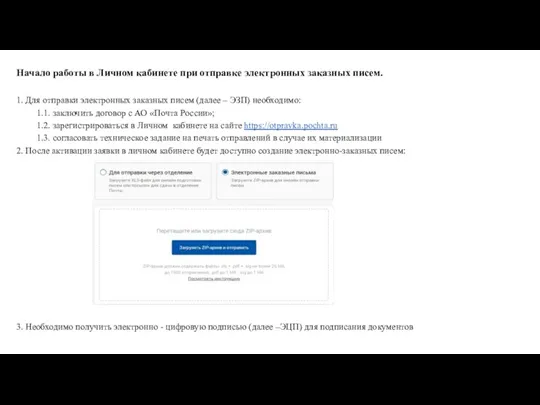






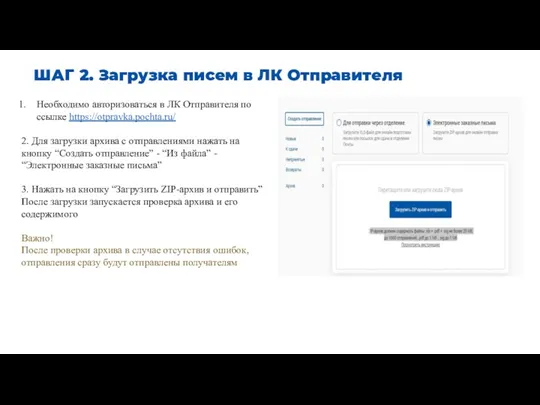
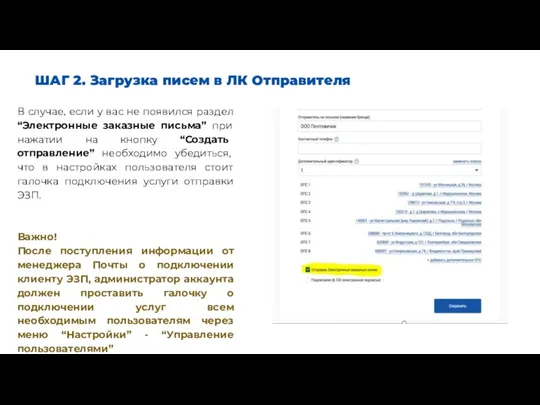
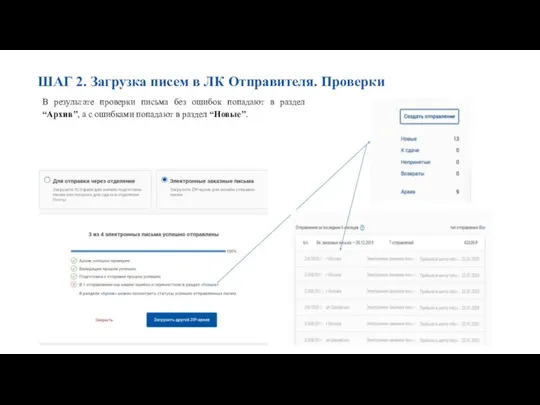
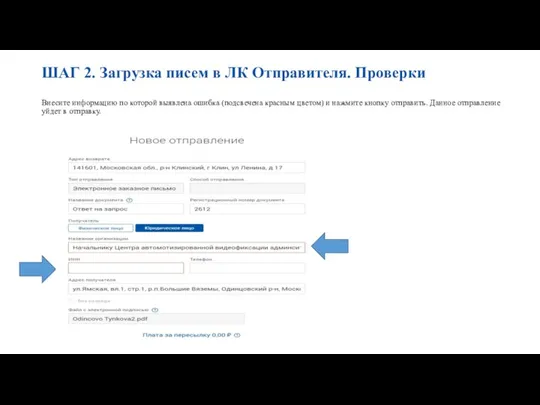
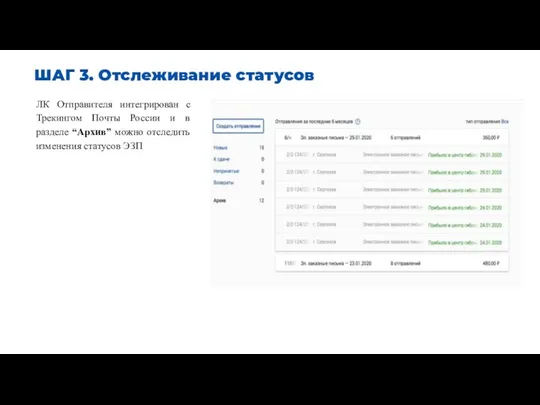
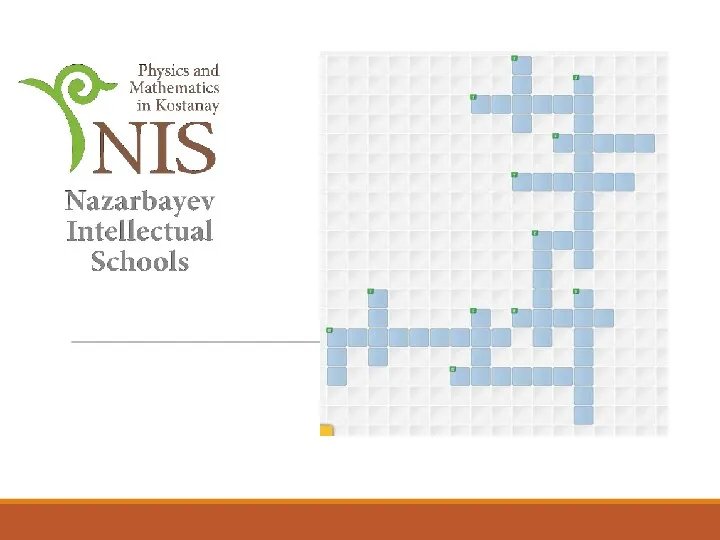 Языки и системы программирования
Языки и системы программирования Работа с Cisco Packet Tracer
Работа с Cisco Packet Tracer Информация как основа принятия решений в экономических задачах
Информация как основа принятия решений в экономических задачах Системы программирования: основные понятия. Лекция 2: Современные системы программирования
Системы программирования: основные понятия. Лекция 2: Современные системы программирования Языки программирования
Языки программирования Навыки отработки кризисных ситуаций в СМИ и социальных сетях
Навыки отработки кризисных ситуаций в СМИ и социальных сетях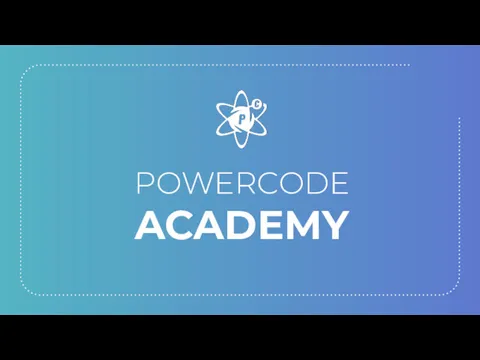 Powercode academy
Powercode academy Табличные информационные модели
Табличные информационные модели Поняття про об’єкт у програмуванні. Властивості об’єкта
Поняття про об’єкт у програмуванні. Властивості об’єкта Скретч. Игра Поездка
Скретч. Игра Поездка Растровая и векторная графика
Растровая и векторная графика ИКТ. Перволого. 1 класс.Деревенский пейзаж
ИКТ. Перволого. 1 класс.Деревенский пейзаж Селекторы. Урок 10
Селекторы. Урок 10 Презентация к уроку Как мы получаем информацию
Презентация к уроку Как мы получаем информацию Веб-сторінки для дітей
Веб-сторінки для дітей Создание веб-сайтов
Создание веб-сайтов Структурное программирование в Step7
Структурное программирование в Step7 Трёхмерная графика и анимация: DXF (AutoCAD),MAX (3D Studio Max, MB (Maya))
Трёхмерная графика и анимация: DXF (AutoCAD),MAX (3D Studio Max, MB (Maya)) Алгоритмнің жазылу түрлері
Алгоритмнің жазылу түрлері Разработка Web - приложения для библиотеки колледжа
Разработка Web - приложения для библиотеки колледжа Лекции КАиФЯ 2-4. Конечные автоматы и формальные языки
Лекции КАиФЯ 2-4. Конечные автоматы и формальные языки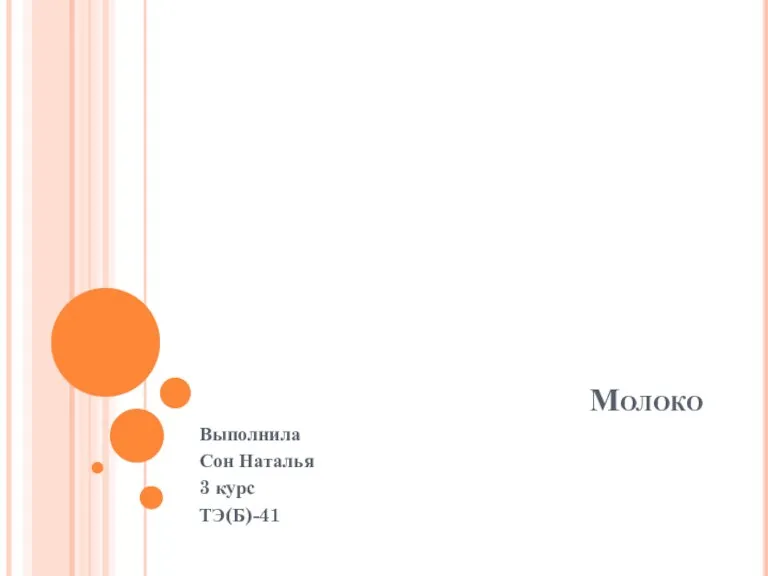 Молоко. Классификация молока по виду животного
Молоко. Классификация молока по виду животного Нейронные сети
Нейронные сети В мире социальных сетей
В мире социальных сетей Test Driven Development или как не выстрелить себе в ногу (.NET)
Test Driven Development или как не выстрелить себе в ногу (.NET) Математические модели потоков телефонных вызовов
Математические модели потоков телефонных вызовов Сетевые структуры в современной мировой политике. Сетевой терроризм
Сетевые структуры в современной мировой политике. Сетевой терроризм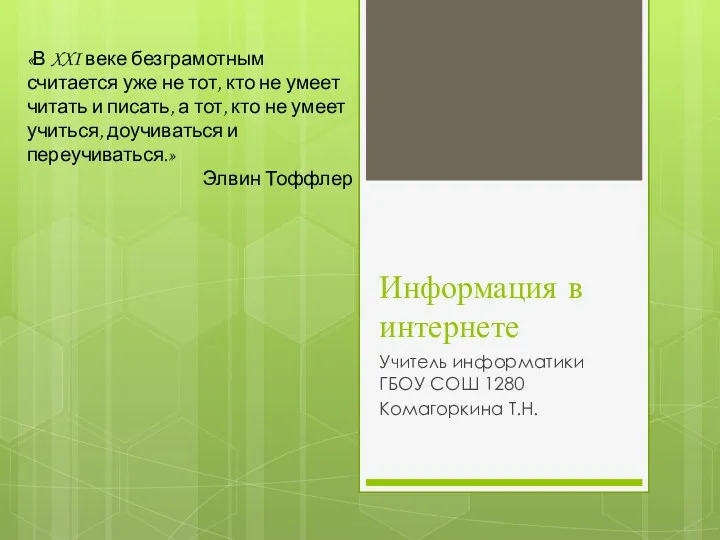 Информация в интернете
Информация в интернете